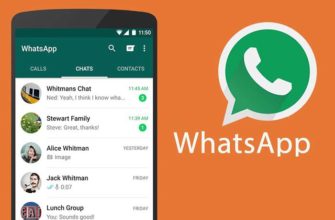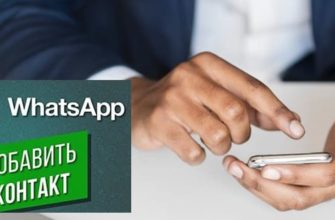Немногие пользователи знают об экспорте чата в WhatsApp, что это за функция и как ей пользоваться. Она необходима для защиты своих сообщений от случайного удаления или ошибок приложения.
Можно ли сохранять переписки в WhatsApp
Экспорт чата – это функция мессенджера, которая создает копии диалогов. Ей можно воспользоваться при замене телефона или установке «Ватсапа» на компьютер.
Инструкция, как сохранить переписку в WhatsApp при смене телефона:
- Скопировать информацию из системной папки. «Вотсап» автоматически сохраняет диалоги, поэтому необходимо отыскать нужную и перенести ее на съемный носитель.
- Использовать «Гугл Диск». Такой способ сработает только при наличии учетной записи в Google.
- Сохранить сообщения в облако на «Яндекс.Диске» или др.
- Отправить вложенные файлы по электронной почте. Такая функция уже встроена.
Android
Перед тем как передать данные, владельцам «андроидов» необходимо привязать хранилище к телефону. Для этого нужно пройти регистрацию.
Экспорт сообщений и мультимедиа проводите так:
- Откройте мессенджер и выберите нужный диалог.
- Нажмите на значок с 3 точками вверху и перейдите в пункт «Еще».
- В открывшемся меню найдите графу с соответствующим названием.
- Если нужно заархивировать мультимедиа, то кликните по надписи «Включить медиафайлы».
- Зайдите в облачное хранилище и тапните по кнопке «Загрузить».
Если вы все сделали правильно, то в облаке появится папка с названием «Чат WhatsApp…».
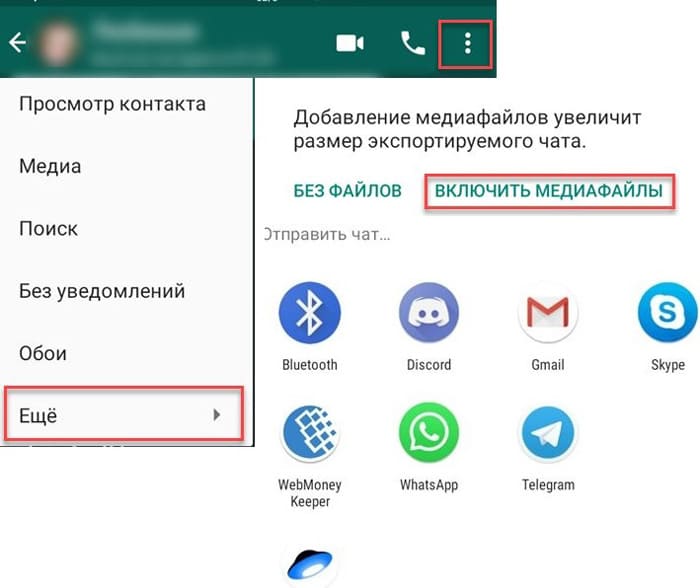
Для тех, у кого нет облака, есть другой способ сохранить переписку в «Ватсапе»:
- Зайдите в приложение и сделайте то же, что и при выгрузке в облачное хранилище.
- В графе «Отправить…» укажите почту.
- В пункте «Кому» введите свой электронный адрес и отправьте письмо.
.jpg)
Также экспортировать личные диалоги можно и через «Проводника»:
- Отыщите папку с соответствующим названием и тапните по ней.
- В появившемся меню откройте Databases, а потом файл msgstore.db.
- Нажмите на него и удерживайте палец до появления меню.
- Кликните по графе копирования.
- Выберите место сохранения информации, т.е. съемный носитель.
iOS
Чтобы сохранить данные с «айфона», следует:
- Открыть настройки.
- Найти необходимый пункт и тапнуть по соответствующей кнопке.
- Кликнуть по искомому диалогу.
- Выбрать между пунктами «Прикрепить медиафайлы» и «Без файлов».
Вы можете отправить их почтой, в облако или в личном СМС.
При отправке на электронную почту мультимедиа не сохраняются.
Для их копирования нужно использовать iCloud.
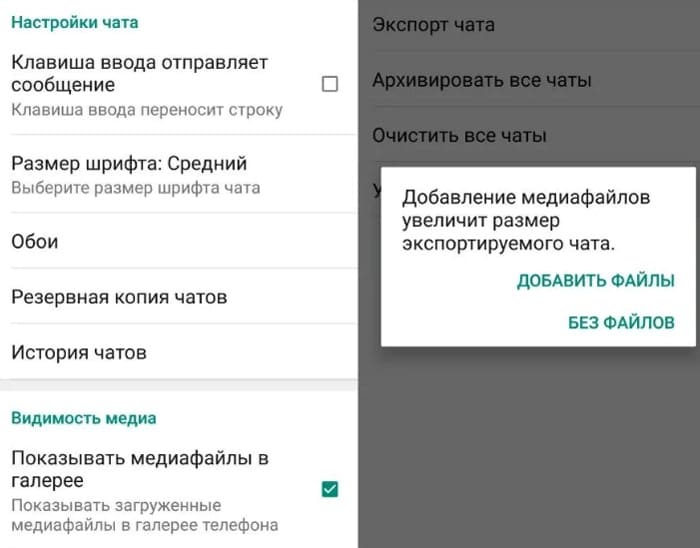
Windows
После загрузки чатов и медиафайлов их можно перенести на компьютер.
Если сведения были отправлены на электронный ящик, откройте почту и отыщите нужное письмо. Файлы с информацией можно посмотреть только через «Вотсап», поэтому лучше заранее установите его на компьютер.
Как экспортировать чаты из «Ватсапа»
При выгрузке СМС с медиафайлами вы можете послать не более 10 тыс. последних сообщений. Если убрать мультимедиа, то их количество увеличится до 40 тыс.
Сохранять можно как личные диалоги, так и групповые.
Если у вас не получается провести экспорт чата в WhatsApp, то обновите систему или перезагрузите смартфон.
Между «андроидами»
«Вотсап» автоматически создает резервную копию в хранилище. Поэтому можно использовать локальный файл с резервными сведениями и переместить их на новый «андроид».
Инструкция, как скопировать информацию:
- Откройте программу на старом устройстве и тапните по 3 точкам вверху.
- Перейдите в чаты и выберите пункт с резервным копированием.
- После этого выйдите из программы и удалите ее на старом телефоне.
- Посмотрите локальное хранилище своего смартфона и найдите папку WhatsApp, скопируйте ее.
- Полученные файлы переместите в Databases.
- Установите приложение на новый «андроид» и выполните настройку, т.е. введите номер, на который заведена ваша учетная запись.
Мессенджер автоматически отыщет резервную копию и сообщит об этом. Остается кликнуть по надписи «Восстановить».
Главное условие: номер телефона должен быть один. Перенести сведения с одного «андроида» на другой можно и через «Гугл Диск». Для этого на старом и новом смартфонах должна быть одна и та же учетная запись Google.
.jpg)
Между «айфонами»
Если вы решили поменять старый «айфон» на новый и хотите перекинуть архив с данными, поступайте так:
- Установите мессенджер на новый смартфон.
- Введите номер. Он нужен для входа в учетную запись.
Все архивные копии перенесутся автоматически.
Перекидывать сохраненные материалы можно и путем синхронизации «айфонов», т.к. все сведения, имеющиеся в iCloud, автоматически отобразятся на новом мобильном устройстве.
Между Android и iPhone
Чтобы перенести чаты с «андроида» на «айфон», скачайте приложение AppTrans.
Руководство, как им пользоваться:
- Переведите Android в режим USB-отладки и разблокируйте iPhone.
- В утилите найдите пункт App Transfer и нажмите на него.
- Расположите «андроид» слева, а «айфон» – справа.
- Кликните по Transfer now и выберите «Ватсап».
- Cоздайте на новом телефоне резервную копию.
- Утилита сама установит мессенджер, только откройте доступ к хранилищу.
После загрузки все сведения появятся на новом смартфоне.
Перенос на компьютер
Чтобы скачать диалоги и мультимедиа из облачного хранилища, стоит воспользоваться съемным носителем. Электронная почта подойдет только для отправки текстовых сообщений.
Что делать, если забыл сделать экспорт переписки
Если вы забыли сделать выгрузку чатов и медиафайлов, то воспользуйтесь этой инструкцией:
- Удалите, а потом снова установите программу.
- Откройте ее и подтвердите номер телефона.
- Появится графа «Восстановить», кликните по ней.
- Когда восстановление завершится, нажмите «Далее».
Сначала восстановятся текстовые СМС, потом изображения, голосовые и видео. Этот способ подойдет тем, кто сохранял резервные копии на диски. Также можно восстановить информацию с помощью локальных резервов, которые есть на смартфоне.






-335x220.jpg)
-335x220.jpg)

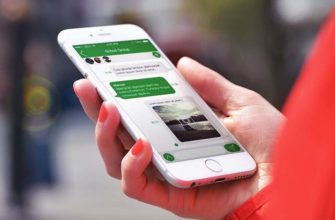
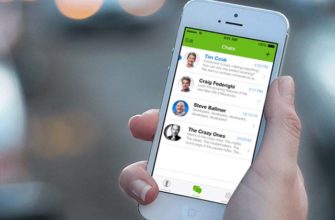
-335x220.jpg)

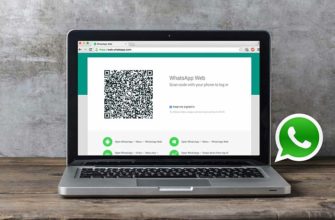


-335x220.jpg)
-335x220.jpg)

-335x220.jpg)